Windows 10 Action Center แสดงการแจ้งเตือนของแอพและระบบและมีปุ่มการดำเนินการอย่างรวดเร็วเพื่อให้ผู้ใช้สามารถไปที่หน้าการตั้งค่าที่ใช้กันทั่วไปได้อย่างง่ายดาย
ตามค่าเริ่มต้นพาเนล Windows 10 Action Center จะปิดโดยอัตโนมัติเมื่อสูญเสียการโฟกัสของหน้าต่างที่ใช้งาน - เมื่อผู้ใช้คลิกหน้าต่างโปรแกรมหรือที่อื่น นี่คือแฮ็ครีจิสทรีที่ทำให้แผงศูนย์ปฏิบัติการอยู่บนหน้าจอเสมอจนกว่าคุณจะปิดมันด้วยตนเอง
เมื่อทำงานกับ Process Monitor ฉันเจอค่ารีจิสตรีที่ชื่อว่า“ DisableLightDismiss” ซึ่งเมื่อตั้งค่าเป็น 1 ทำให้ศูนย์ปฏิบัติการยังคงอยู่บนหน้าจอหลังจากที่คุณเรียกใช้ครั้งเดียว
หากคุณสงสัยเกี่ยวกับความคุ้มค่าของการแก้ไขรีจิสตรีนี้คุณควรทราบว่ามีกลุ่มคนที่ต้องการ พาเนลศูนย์ปฏิบัติการไปตรึง ที่ด้านขวาของหน้าจอเสมอ ฉันเคยเห็นคำขอจากผู้ใช้สองสามข้อและด้วยเหตุนี้โพสต์นี้
ทำให้ศูนย์ปฏิบัติการเปิดอยู่เสมอ
เริ่ม Regedit.exe และไปที่:
HKEY_LOCAL_MACHINE \ SOFTWARE \ Microsoft \ Windows \ CurrentVersion \ ImmersiveShell \ เปิด
สร้างค่า DWORD ที่ชื่อว่า DisableLightDismiss และตั้งค่าข้อมูลเป็น 1

ออกจากตัวแก้ไขรีจิสทรี
ตอนนี้เปิดพาเนลศูนย์ปฏิบัติการด้วยการกด WinKey + A หรือโดยคลิกที่ไอคอนพื้นที่แจ้งเตือน คลิกปุ่มเริ่มหรือที่ใดก็ได้นอกศูนย์ปฏิบัติการ คุณจะเห็นว่าแผงศูนย์ปฏิบัติการจะยังคงเปิดอยู่บนหน้าจอแม้ว่าจะสูญเสียการโฟกัสของหน้าต่าง
มันยังคงอยู่บนหน้าจอเป็นแผงควบคุมแบบลอยแทนที่จะยึดหรือยึดไว้ ซึ่งหมายความว่าบางส่วนของหน้าต่างโปรแกรมของคุณจะยังคงซ่อนอยู่หลังพาเนลศูนย์ปฏิบัติการ นั่นเป็นความไม่สะดวกที่สำคัญ
หากต้องการปิดศูนย์ปฏิบัติการให้ทำสิ่งใดสิ่งหนึ่งต่อไปนี้:
- คลิกพาเนลศูนย์ปฏิบัติการและกด {ESC}
- กด WinKey + A
- คลิกที่ไอคอนศูนย์ปฏิบัติการในพื้นที่แจ้งเตือนซึ่งทำหน้าที่เป็นสวิตช์สลับ
การแก้ไขรีจิสทรีนี้ทำงานใน Windows 10 v1607 (อัพเดตครบรอบ) แต่ฉันไม่มีโอกาสทดสอบใน v1511

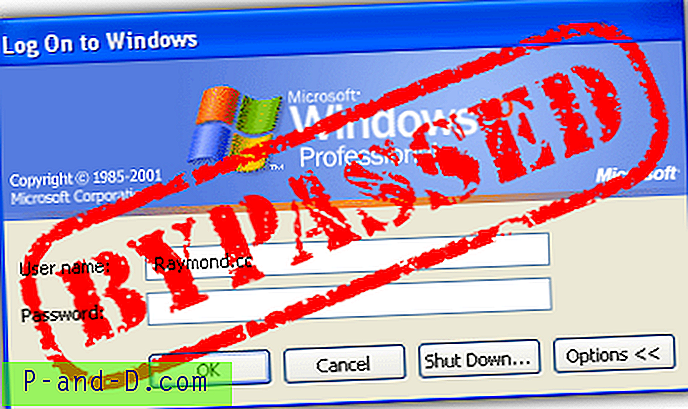


![[ROM] ติดตั้ง CyanogenMod 14 OnePlus 3](http://p-and-d.com/img/install-cyanogenmod-14-oneplus-3-6757737.png)
